Wznawianie starej konwersacji w aplikacji Microsoft Teams
W aplikacji Teams można łatwo znaleźć i wznowić poprzednią konwersację za pomocą słowa kluczowego lub wyszukiwania nazw.
Znajdowanie poprzedniej wiadomości
Wszystkie stare wiadomości są zapisywane i możesz je wyszukiwać (oraz osób, czatów i plików) przy użyciu pola wyszukiwania u góry ekranu. Wybierz konwersację, którą chcesz wznowić.
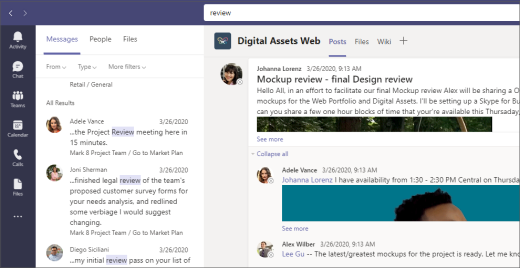
Aby wyszukać załącznik, zajrzyj na kartę Pliki powyżej wyników wyszukiwania. Wybierz pozycję 
Wyświetlanie zapisanych wiadomości
Aby wyświetlić zapisane wiadomości, wybierz swój obraz profilu w prawym górnym rogu, a następnie wybierz pozycję Zapisane.
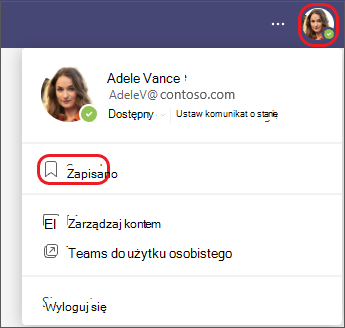
W aplikacji Teams można łatwo znaleźć i wznowić poprzednią konwersację za pomocą słowa kluczowego lub wyszukiwania nazw.
Znajdowanie poprzedniej wiadomości
Aby znaleźć starą wiadomość, naciśnij pozycję Search 
Wyświetlanie zapisanych wiadomości
Aby wyświetlić zapisane wiadomości, naciśnij pozycję Więcej 










